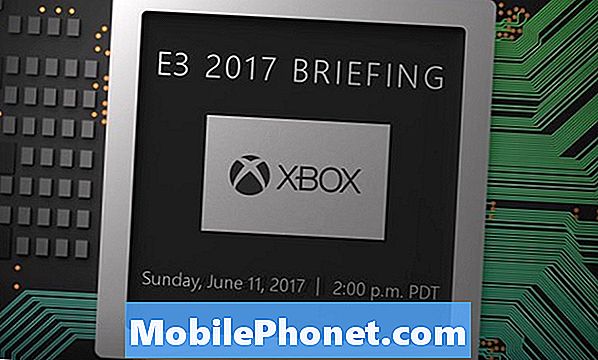Sisältö
Tiedostojen siirtäminen Samsung-laitteiden välillä on helppoa, suurelta osin niiden intuitiivisen Smart Switch -sovelluksen ansiosta. Tässä artikkelissa näytämme sinulle kolme tapaa, joilla voit yrittää tehdä tämän tehtävän. Suosittelemme, että noudatat virallisia menetelmiä, jotta et vaaranna tietojesi tai laitteidesi turvallisuutta.
Kuinka siirtää tiedostoja vanhasta Samsungista Galaxy S10: een
Alla on kolme tapaa siirtää tiedostoja vanhasta Samsung-puhelimesta uuteen Galaxy S10: een.
Tapa 1: Siirrä tiedostot vanhasta Samsungistasi Galaxy S10: een Smart Switchillä
Tiedostojen siirtäminen Samsung-laitteiden välillä tapahtuu parhaiten Smart Switchin avulla. Tämä sovellus on virallinen sisällönsiirtäjä, jonka Samsung on itse kehittänyt, joten se on erittäin vakaa ja helppo käyttää. Suosittelemme, että käytät Smart Switchiä, kun siirrät tiedostoja vanhasta laitteesta Galaxy S10: een. Näin se tehdään:
- Jos sinulla on vanhempi Samsung S -laite (Galaxy S6 tai vanhempi) tai jos sinulla on muu kuin Galaxy-puhelin tai -tablet, sinun on ehkä ensin asennettava Smart Switch. Voit hankkia sovelluksen Google Play Kaupasta. Smart Switch on esiasennettu Samsung Galaxy S7: een ja uudempiin versioihin. Kun olet asentanut Smart Switchin vanhaan laitteeseesi, siirry vaiheeseen 2.
- Avaa Galaxy S10: ssä Smart Switch -sovellus, napauta Langaton> Vastaanota. Valitse sitten vanha puhelimesi.
- Avaa vanhassa Samsungissa Smart Switch -sovellus, napauta Langaton> Lähetä> Yhdistä. Koska S10 on valmis, sen pitäisi muodostaa yhteys siihen automaattisesti.
- Halutessasi voit liittää Galaxy S10: n myös näytöllä näkyvällä PIN-koodilla.
- Kun olet muodostanut yhteyden näiden kahden laitteen välille, valitse tiedot, jotka haluat siirtää vanhasta puhelimesta S10-laitteeseesi.
- Napauta sitten alareunassa LÄHETÄ.
- Odota siirron päättymistä.
- Napauta VALMIS, kun olet valmis.
Tapa 2: Siirrä tiedostot vanhasta Samsungistasi Galaxy S10: een NFC: n kautta
Jos laitteessasi on NFC-ominaisuus, voit käyttää sitä myös tiedostojen siirtämiseen uuteen Galaxy S10: een. NFC tarkoittaa lyhyen kentän tiedonsiirtoa. Se on pohjimmiltaan tekniikka, jonka avulla tietoja voidaan siirtää langattomasti sähkömagneettista induktiota käyttävien laitteiden välillä. Jos vanhalla Samsungillasi on NFC-ominaisuus, se on toinen vaihtoehto siirtää tiedostosi S10: lle. Näin sinun on tehtävä:
- Kytke NFC päälle molemmissa laitteissa. Yleisten vaiheiden tulisi olla Asetukset-sovelluksen avaaminen, napauta Lisää asetuksia> NFC.
- Yhdistä molemmat laitteet langattomasti koskettamalla niitä taaksepäin. Kun tunnet lievää tärinää tai kuulet ilmoitusäänen, se on vihjeesi siitä, että ne on nyt kytketty langattomasti sähkömagneettisen induktion kautta.
- Jos Wi-Fi Direct on pois päältä, laitteiden välinen NFC ei välttämättä toimi. Wi-Fi Direct on oletusarvoisesti käytössä, mutta jos haluat ottaa sen käyttöön, siirry vain Asetuksiin.
- Valitse siirrettävä tietotyyppi. Joitakin valittuja tiedostotyyppejä, joita NFC-siirto tukee, ovat yhteystiedot, kalenteri, S-muistiinpanot, valokuvat, DRM-vapaa musiikki, videot ja asiakirjat.
- Kun olet valinnut tuetun tiedostotyypin, napauta Siirrä.
- Napauta OK vahvistaaksesi.
Tapa 3: Siirrä tiedostoja vanhasta Samsungistasi Galaxy S10: een kolmannen osapuolen sovelluksilla
On myös epävirallisia tapoja siirtää tiedostoja vanhasta Samsungista Galaxy S10: een. Tämä menetelmä edellyttää kolmannen osapuolen sovelluksen asentamista. Tällä on etuja ja riskejä. Vaikka jotkin muut kuin Samsung-sovellukset saattavat tarjota ominaisuuksia, joita ei ole Smart Switchissä, jotkut voivat olla myös riskialttiita. Tämäntyyppisillä sovelluksilla on usein pääsy sisältöön, jota et halua muiden näkevän, ja koska ei ole suoraa tapaa tietää, toimiiko sovellus lupaamallaan tavalla, saatat vaarantaa puhelimesi, jos käytät niitä. Play Kaupassa on monia sovelluksia, joita voit käyttää, mutta emme takaa niitä. Käytä näitä sovelluksia omalla vastuullasi.
Jos pidät tästä viestistä hyödyllistä, auta meitä levittämällä sana ystävillesi. TheDroidGuy on myös läsnä sosiaalisessa verkostossa, joten haluat ehkä olla vuorovaikutuksessa yhteisömme kanssa Facebook- ja Twitter-sivuillamme.